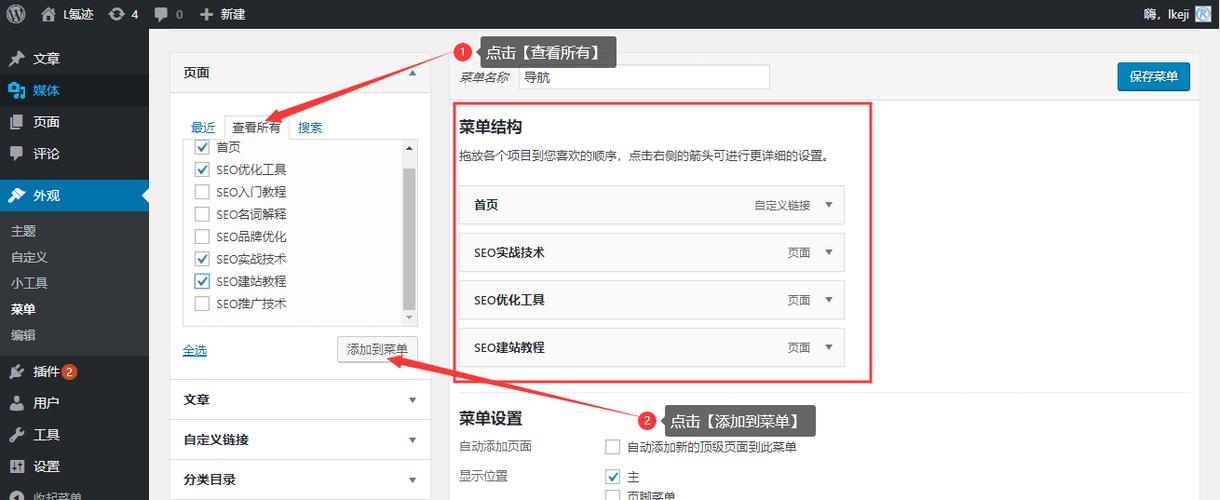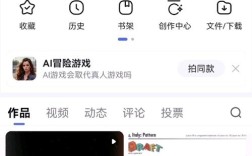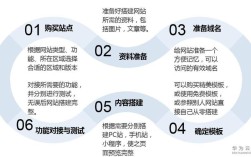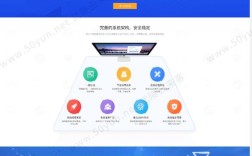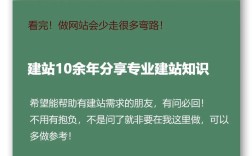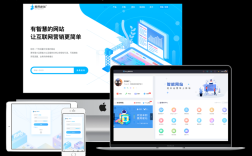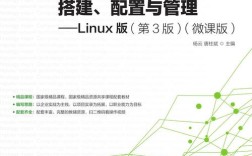在万网(现为阿里云云虚拟主机服务)中新增网站是一个系统化过程,需要通过阿里云控制台完成操作,涉及主机购买、域名解析、网站配置等多个环节,以下是详细步骤和注意事项,帮助用户顺利完成网站新增。
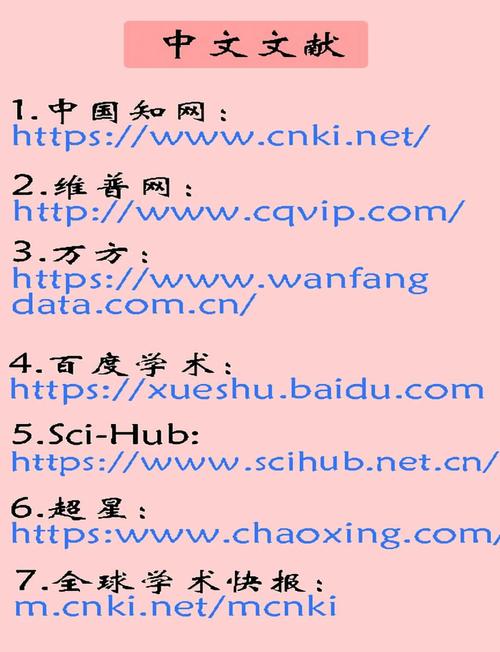
准备工作:购买云虚拟主机和域名
在新增网站前,需确保已具备两项核心资源:云虚拟主机(用于存放网站文件)和域名(用于访问网站的地址)。
- 购买云虚拟主机:登录阿里云控制台,进入“云虚拟主机”产品页面,根据网站需求选择操作系统(Linux系统支持PHP/MySQL环境,Windows系统支持ASP.NET/SQL Server环境)、配置(如CPU、内存、带宽、网页空间等)和地域(建议选择目标用户所在地域,提升访问速度),完成支付后,记录下主机的FTP登录信息(主机地址、用户名、密码)和数据库信息(如为Linux主机,通常包含MySQL数据库地址、用户名、密码、数据库名)。
- 购买域名:若尚未拥有域名,可在阿里云“域名注册”服务中查询并注册(需符合域名命名规则,且未被他人注册),注册完成后,在域名解析设置中添加一条A记录,指向云虚拟主机的IP地址(主机管理页面可获取),确保域名与主机绑定。
通过FTP工具上传网站文件
云虚拟主机仅提供基础存储空间,需用户自行上传网站程序文件(如WordPress、Discuz!等开源程序,或自定义开发的HTML、PHP文件)。
- 下载FTP工具:推荐使用FileZilla、FlashFXP等免费FTP工具,或通过Windows资源管理器(地址栏输入
ftp://主机IP)连接。 - 连接主机:在FTP工具中输入主机IP(FTP地址)、FTP用户名、密码(购买主机时由阿里云提供),端口默认为21(Linux)或21/990(Windows),连接成功后,右侧显示主机文件目录。
- 上传文件:网站程序需上传至主机根目录(通常为
/www、/htdocs或/public_html,具体以主机控制台提示为准),若使用开源程序(如WordPress),需先下载程序压缩包,通过FTP工具解压后上传至根目录;若为静态网站(HTML+CSS+JS),直接上传对应文件即可,上传时注意保持文件目录结构,避免遗漏关键文件(如index.html、index.php)。
配置数据库(如需动态网站)
若网站涉及动态功能(如用户登录、数据存储),需配置数据库,以Linux主机常见的MySQL数据库为例:
- 创建数据库:登录阿里云云虚拟主机控制台,进入“数据库信息”页面,点击“创建数据库”,设置数据库名(如
wordpress)、字符集(推荐utf8mb4),并授权数据库用户(通常使用主机默认用户,或新建用户并分配权限)。 - 配置数据库连接:在网站程序的配置文件中(如WordPress的
wp-config.php),填写数据库信息:- 数据库名:创建的数据库名称;
- 数据库用户名:授权的用户名;
- 数据库密码:用户密码;
- 数据库主机:通常为
localhost(若为独立数据库服务器,需填写实际IP)。
- 安装网站程序:通过浏览器访问域名(如
http://www.example.com),根据网站程序的安装向导完成配置(如设置网站标题、管理员账号、密码等),安装成功后,删除程序目录下的安装文件(如wp-config-sample.php、install.php),避免安全风险。
绑定域名和设置默认首页
- 绑定域名:在云虚拟主机控制台进入“域名绑定”页面,点击“绑定域名”,输入要绑定的域名(如
www.example.com),选择“绑定当前主机”,若需绑定多个域名(如主域名和带www的域名),可重复操作;若需绑定子域名,需确保该子域名的解析已指向主机IP。 - 设置默认首页:进入“默认首页”设置页面,添加网站程序的入口文件名(如
index.html、index.php、default.aspx等),并调整优先级(如index.php优先于index.html),访问域名时,服务器会按优先级顺序查找并展示默认首页文件。
配置网站安全与性能
- 开启HTTPS:若需使用HTTPS加密访问,需申请SSL证书(可申请免费的阿里云DV证书),在主机控制台进入“SSL证书”页面,上传或购买证书,然后开启“强制HTTPS”功能,确保所有访问均通过加密链接。
- 设置404错误页面:自定义404错误页面,提升用户体验,在主机控制台的“错误页面”设置中,上传自定义的404.html文件(需提前通过FTP上传至主机根目录),并设置错误页面路径为
/404.html。 - 配置防盗链:防止其他网站盗用主机资源,在“防盗链设置”中,允许的访问来源可填写域名(如
www.example.com),并设置不提示或跳转到指定页面。 - 开启缓存:若主机支持(如阿里云云虚拟主机企业版),可开启页面缓存或数据库缓存,减少服务器负载,提升访问速度。
测试与上线
完成上述配置后,通过浏览器访问域名,检查网站是否正常显示(包括首页、子页面、图片、链接等),若出现404错误,检查文件上传路径是否正确;若出现数据库连接错误,核对数据库配置信息;若样式或资源文件无法加载,检查文件路径是否被修改,确保所有功能正常后,网站即可正式上线。
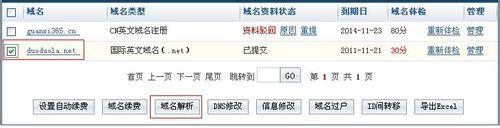
相关问答FAQs
问题1:新增网站后,访问域名显示“无法访问”怎么办?
解答:首先检查域名解析是否生效(通过ping 域名命令确认是否指向主机IP);其次确认FTP文件是否上传至正确根目录(如/www),且首页文件名是否匹配默认首页设置(如index.html或index.php);然后检查主机状态是否正常(是否被暂停或到期);最后查看主机错误日志(控制台“日志查询”功能),根据错误信息排查问题(如权限不足、数据库连接失败等)。
问题2:如何为新增的网站配置子域名?
解答:首先在阿里云域名解析控制台添加子域名解析(如blog.example.com),记录类型选择“A”,主机记录填写blog,记录值填写云虚拟主机的IP地址;然后在云虚拟主机控制台的“域名绑定”页面,点击“绑定域名”,输入子域名blog.example.com并绑定主机;最后确保网站程序已支持子域名访问(如WordPress需配置多站点模式),若子域名访问异常,检查子域名解析是否生效及主机绑定是否成功。